在3ds Max中,弹簧命令是一种用于创建三维弹簧模型的工具,常用于模拟机械结构、装饰元素或动画中的弹性物体,该命令位于“创建”面板下的“几何体”类别中,需在扩展基本体子类下才能找到(部分版本可能归类为“AEC扩展”),弹簧模型的创建参数丰富,支持自定义尺寸、圈数、直径等属性,并能结合材质与动画实现逼真的视觉效果。
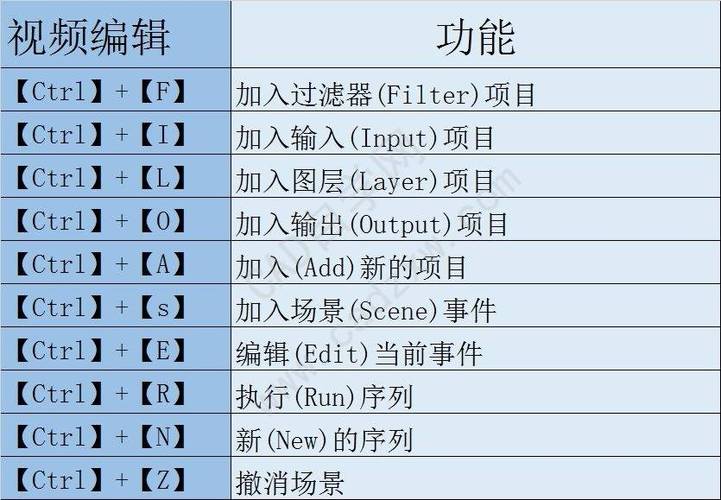
(图片来源网络,侵删)
弹簧命令的核心参数
弹簧的创建主要通过“弹簧参数”卷展栏控制,主要参数包括:
- 半径:控制弹簧的直径,分为“半径1”(底部半径)和“半径2”(顶部半径),两者可不同以实现锥形弹簧。
- 圈数:决定弹簧的螺旋圈数,数值越大,弹簧越密集。
- 高度:弹簧沿Z轴的总长度,与圈数联动可调整疏密程度。
- 直径/旋转:调整弹簧丝的粗细(直径)及每圈的旋转角度(默认为360°)。
- 分段数:控制弹簧的平滑度,分段数越高,模型越细腻,但会增加面数。
- 启用切片:通过启用“切片”并调整“切片从/到”参数,可截取弹簧的局部部分,制作半圈或特殊形状弹簧。
创建弹簧的步骤
- 选择工具:在“创建”面板中,点击“几何体”>“扩展基本体”>“弹簧”,或在命令面板中直接搜索“Spring”。
- 绘制弹簧:在视图中按住鼠标左键拖拽,确定弹簧的高度和半径,释放鼠标后进入参数编辑模式。
- 调整参数:在“参数”卷展栏中细化弹簧的尺寸、圈数、分段数等,实时预览效果。
- 应用材质:为弹簧添加金属或塑料材质,通过“渲染倍增”调整粗细,增强真实感。
- 动画制作:结合“自动关键点”或“设置关键点”,修改“高度”或“圈数”参数,可制作压缩、拉伸的弹性动画。
弹簧的高级应用
弹簧不仅可独立建模,还可与其他对象组合使用,通过“链接约束”将弹簧一端固定,另一端连接运动物体,模拟悬挂系统的物理效果,利用“FFD修改器”或“弯曲修改器”可对弹簧进行形变,创造扭曲或不规则弹簧造型,在建筑可视化中,弹簧常用于装饰栏杆或机械零件;在动画中,则可用于角色服饰的细节,如弹簧项链或发饰。
相关注意事项
- 优化面数:高分段数虽提升质量,但渲染时可能影响性能,需根据场景需求平衡。
- 修改器兼容:弹簧可应用“涡轮平滑”修改器,但需注意分段数不足时可能导致模型变形。
- 版本差异:部分旧版3ds Max中弹簧命令位于“AEC扩展”下,新版本已归类至“扩展基本体”,需注意工具路径变化。
相关问答FAQs
Q1:如何制作两端直径不同的锥形弹簧?
A:在“弹簧参数”卷展栏中,分别设置“半径1”和“半径2”的数值,将“半径1”设为10mm,“半径2”设为20mm,即可创建底部细、顶部粗的锥形弹簧。
Q2:弹簧动画卡顿怎么办?
A:卡顿通常由分段数过高或动画关键点过多导致,可尝试降低分段数至30-50,或在“曲线编辑器”中优化关键点插值,减少不必要的帧变化。
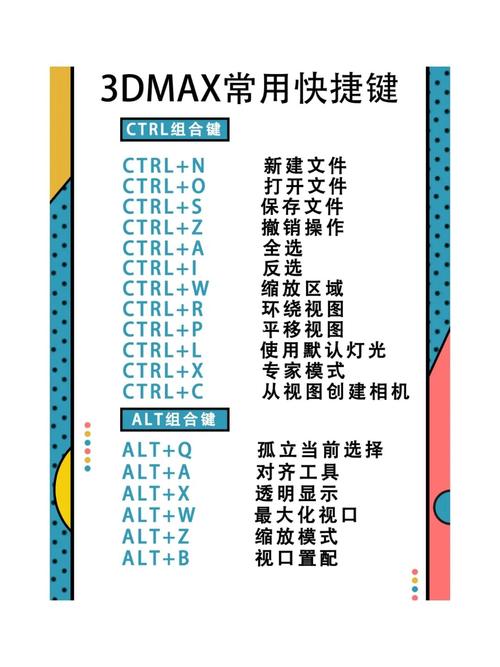
(图片来源网络,侵删)
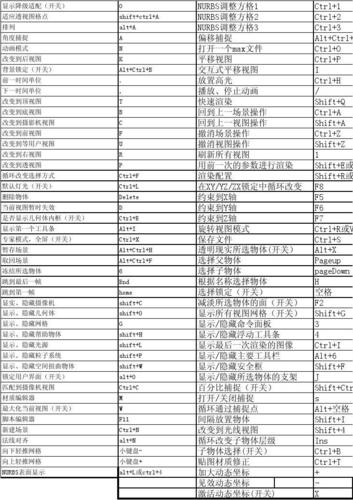
(图片来源网络,侵删)


